
O Windows tem muitos recursos que podem simplificar a vida, mas muitas pessoas não estão cientes deles. E não é como se esses recursos fossem necessariamente ocultos ou obscuros - eles são fáceis de ignorar.
Nós cobrimos vários truques simples do Windows 10 truques do Windows simples que você está perdendo 10 truques do Windows simples que você está perdendo Você usa o computador dia-in day-in. É melhor você não perder tempo! Há muito mais no Windows do que o primeiro encontro e estamos aqui para mostrar todo o seu potencial. Leia mais antes, mas desde então encontrei vários outros que valem a pena aprender. Esses truques são nativos do Windows e potencialmente úteis no dia-a-dia. Sem truques. Quantos destes você conhece?
1. O Menu Iniciar Alternativo
O Menu Iniciar recebeu uma grande revisão no Windows 10 Um Guia para o Windows 10 Menu Iniciar Um Guia para o Windows 10 Menu Iniciar O Windows 10 corrige o dilema do Menu Iniciar! Para se familiarizar com o novo menu Iniciar, você irá melhorar sua experiência com o Windows 10. Com este guia prático, você será um especialista em pouco tempo. Leia mais e é uma das muitas razões convincentes para fazer a atualização 10 Motivos convincentes para atualizar para o Windows 10 10 Razões convincentes para atualizar para o Windows 10 O Windows 10 está chegando em 29 de julho. Vale a pena fazer o upgrade de graça? Se você está ansioso para Cortana, jogos de última geração ou melhor suporte para dispositivos híbridos - sim, definitivamente! E ... Leia mais, especialmente se você ainda estiver usando o Windows 8.1. Mas no Windows 8 e 10, a maioria das pessoas esquece que você pode clicar com o botão direito do mouse no botão Iniciar .
Isso traz um menu Iniciar alternativo com vários atalhos que você pode precisar a qualquer momento. Os mais úteis, na minha opinião, são os links rápidos para Painel de Controle, Prompt de Comando, Prompt de Comando (Admin), Opções de Energia e as várias opções de Desligamento.
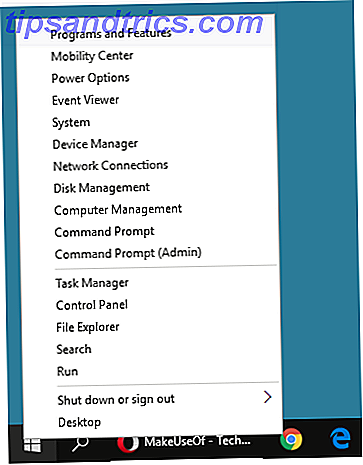
Como alternativa, você pode abrir o menu com a tecla Windows + X. E no Windows 8 você pode personalizar os atalhos no alternativo Menu Iniciar 8 Maneiras de Melhorar o Windows 8 Com Win + X Menu Editor 8 Maneiras de Melhorar o Windows 8 Com Win + X Menu Editor O Windows 8 contém um recurso quase oculto que você precisa saber sobre ! Pressione a tecla Windows + X ou clique com o botão direito do mouse no canto inferior esquerdo da tela para abrir um menu que você pode personalizar agora. Leia mais com o Win + X Menu Editor da Winaero.
O menu Iniciar é um aspecto subestimado do Windows 6 Recursos subvalorizados do sistema operacional Windows 6 Recursos subvalorizados do sistema operacional Windows Há muitos recursos do Windows que você usa todos os dias, mas alguns que talvez você nunca tenha visto. Vamos dar algum crédito a essas ferramentas subestimadas. Leia mais, mas dicas como essas farão com que você fique um pouco mais grato por isso. Não satisfeito? Considerando-se melhorá-lo com estas dicas fáceis de personalização do menu Iniciar 6 maneiras de hackear e personalizar o menu Iniciar do Windows 10 6 maneiras de hackear e personalizar o menu Iniciar do Windows 10 O Menu Iniciar do Windows 10 combina elementos clássicos com peças modernas. As telhas podem adicionar muita liberdade criativa. Nós vamos dar-lhe dicas e revelar truques para personalizar todo o Menu Iniciar às suas preferências. Consulte Mais informação .
2. Copie o caminho de qualquer arquivo para a área de transferência
Falando de menus alternativos, você sabia que clicar em Shift em qualquer arquivo ou pasta traz um menu de contexto estendido? Faça isso em um arquivo e você terá opções extras, como Copiar como caminho . Faça isso em uma pasta e você terá opções extras como a janela de comando Abrir aqui .
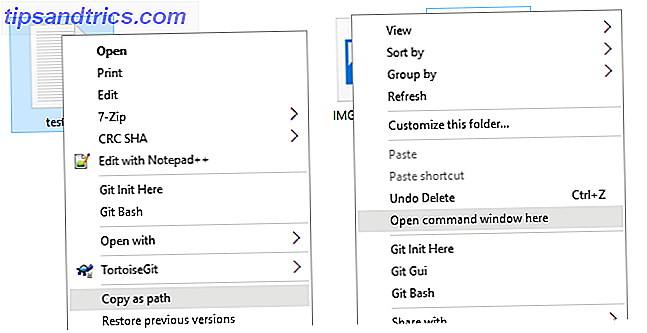
É apenas um dos vários truques de mouse do Windows que você não conhecia 3 Truques de Mouse Úteis Você provavelmente nunca ouviu falar [Windows] 3 Truques de Mouse Úteis Você provavelmente nunca ouviu falar [Windows] O mouse de computador é um dispositivo incrivelmente bacana, que, infelizmente, muitas pessoas não usam em todo o seu potencial. Há muito mais coisas que o mouse pode fazer do que clicar com o botão esquerdo para mover e ... Leia Mais. E o que é ainda mais legal é que você pode adicionar seus próprios atalhos ao menu do botão direito. 10 Melhores atalhos para adicionar ao seu menu do botão direito 10 Melhores atalhos para adicionar ao seu menu do botão direito O menu de contexto que aparece sempre que você executar um clique com o botão direito do mouse pode ajudá-lo a se tornar mais produtivo. Com a ferramenta certa, personalizar os atalhos é muito fácil. Leia mais se você quiser!
3. Ignorar a tela de logon na inicialização
Cansado de digitar sua senha toda vez que você liga o computador? Embora essa seja uma medida de segurança importante para computadores de acesso público e computadores que armazenam dados confidenciais, é sem dúvida uma inconveniência.
Para laptops pessoais e desktops não compartilhados - onde a segurança não é da maior prioridade - é possível pular a tela de login completamente e inicializar diretamente no Windows Pular a tela de login! Veja como inicializar no Windows diretamente Ignorar a tela de login! Aqui está como inicializar o Windows diretamente Doente de entrar no Windows toda vez que você inicializa seu computador? Veja como desabilitar a tela de login para sempre. Consulte Mais informação . No entanto, você faz isso por sua conta e risco!
4. Iniciar programas como minimizado
Para programas usados com freqüência, talvez você queira iniciá-los com um atalho de teclado definido pelo usuário Como iniciar qualquer programa do Windows com o teclado Como iniciar qualquer programa do Windows com o teclado Você sabia que pode iniciar qualquer programa do Windows com o usuário atalhos de teclado definidos? Leia mais, que é um truque menos conhecido que recomendamos. Mas nesse sentido, há um truque relacionado que você pode usar para iniciar programas como minimizados quando são iniciados .
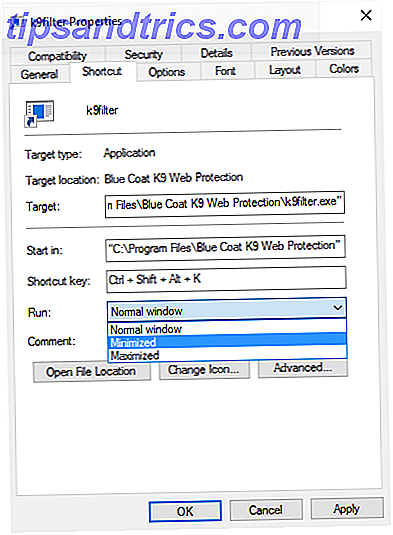
Isso é útil para programas com painéis que você não precisa necessariamente o tempo todo (por exemplo, software antivírus) ou programas que operam principalmente através de pressionamentos de teclas (por exemplo, ferramentas de captura de tela).
Basta criar um atalho para o programa, clicar com o botão direito do mouse e selecionar Propriedades, navegar na guia Atalho e, no menu suspenso chamado Executar, selecione Minimizado .
5. Lançar vários programas ao mesmo tempo
Você pode achar que alguns programas em seu sistema são necessários somente quando algum outro programa já está em execução. Ou talvez você tenha vários programas que funcionam em conjunto para executar uma tarefa específica (por exemplo, limpar seu PC).
Para situações como essas, não faz muito sentido ter meia dúzia de atalhos diferentes que você precisa lançar individualmente. Em vez disso, você deve procurar criar um arquivo em lotes para iniciar vários programas Iniciar vários programas em um único atalho usando um arquivo em lotes Iniciar vários programas em um único atalho usando um arquivo em lotes Você sempre inicia um conjunto específico de aplicativos? E se você pudesse lançá-los com um único clique? Leva apenas um minuto para configurar e você vai economizar muito tempo! Consulte Mais informação .
Para encurtar a história, uma vez que o arquivo de lote é feito, você pode simplesmente clicar duas vezes nele e ele irá lançar todos os programas dentro dele.
6. Iniciar o programa como administrador na inicialização
Digamos que você queira iniciar automaticamente um programa sempre que fizer logon no Windows. É bastante fácil usar a pasta Inicialização Como adicionar programas à sua inicialização No Windows Vista, 7 e 8 Como adicionar programas à sua inicialização No Windows Vista, 7 e 8 Recentemente chegou ao meu conhecimento que há pessoas que estão com a impressão que para permitir que um programa seja executado na inicialização, você precisará habilitá-lo nas opções do programa incluído ... Leia Mais para gerenciar programas diferentes, mas há uma limitação: esses programas estão limitados aos privilégios de sua conta.
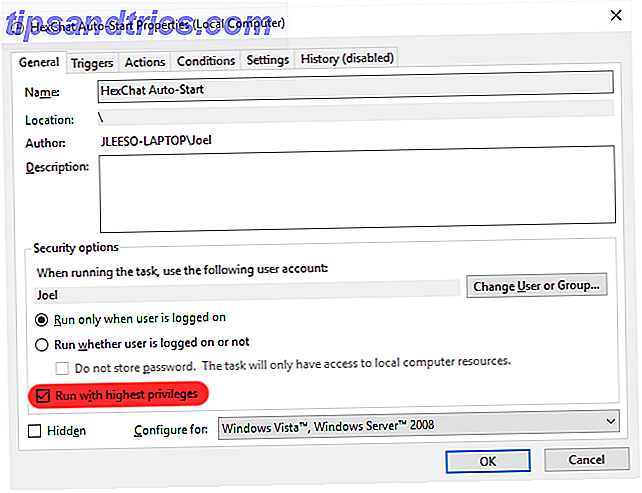
Existe uma maneira de você iniciar automaticamente programas com privilégios de administrador, mas isso requer um pouco mais de trabalho para configurar.
Tudo o que você precisa fazer é usar o Agendador de Tarefas do Windows. Tarefas chatas que você pode automatizar com o Agendador de Tarefas do Windows 4 Tarefas que você pode automatizar com o Agendador de Tarefas do Windows Seu tempo é muito valioso para ser desperdiçado com tarefas repetitivas. Vamos mostrar como automatizar e agendar tarefas. Também temos ótimos exemplos. Leia Mais para iniciar um programa quando você fizer logon, edite as propriedades e configure-o para executar com privilégios mais altos .
7. Desbloquear a conta de administrador
Nos dias do Windows XP e anteriores, o Windows tinha uma conta de administrador que reinava por todo o sistema. Quando os controles de conta de usuário foram adicionados no Windows 8, a conta Administrador foi ignorada e nos foi dada a capacidade de “Executar como administrador 5 dicas para gerenciar contas de usuário do Windows como um profissional 5 dicas para gerenciar contas de usuário do Windows como um usuário do Windows Pro as contas evoluíram de contas locais isoladas para contas on-line com vários desafios de privacidade. Ajudamos você a organizar suas contas e encontrar as configurações que funcionam para você. Consulte Mais informação ".
Exceto, não desapareceu para sempre - é apenas escondido. Na verdade, é muito fácil desbloquear a conta secreta do administrador do Windows Como desbloquear a conta do administrador secreto no Windows Como desbloquear a conta do administrador secreta no Windows Os direitos de administração agora são gerenciados pelo Controle de Conta de Usuário no Windows, mas a conta de administrador oculta é poderosa . Veja como ativá-lo. Leia mais para que você nunca precise lidar com os controles de conta de usuário novamente.
Apenas esteja avisado que este é um enorme risco de segurança e só deve ser perseguido se você souber o que está fazendo e se você souber como se manter protegido contra malware e outros possíveis problemas de segurança.
8. Desbloqueie o Modo God para um melhor controle
O Painel de Controle é um componente essencial do Windows porque coloca convenientemente todos os links de gerenciamento necessários em um local central - mas pode ser confuso navegar Desbloquear o Potencial do Windows: Painel de Controle Desmistificado Desbloquear Potencial do Windows: Painel de Controle Desmistificado Se você quiser ser o mestre da sua experiência do Windows, o Painel de Controle é onde está. Desvendamos a complexidade dessa ferramenta. Consulte Mais informação . Estranhamente, o próprio Painel de Controle tem uma curva de aprendizado.
Mas se você desbloquear o recurso de modo de Deus oculto, você pode chegar a uma versão alternativa do painel de controle que é indiscutivelmente mais organizada e mais fácil de lidar. Nós preferimos, e achamos que você também.
9. Use a tecla do Windows para tarefas rápidas
Nós todos sabemos que a tecla Windows abre o menu Iniciar, mas você também sabe que tem dezenas de outras funções? Por exemplo, o Win + D oculta todas as janelas e mostra a área de trabalho, o Win + E abre o Windows Explorer e o Win + X abre o menu Iniciar alternativo (de # 1 neste artigo).
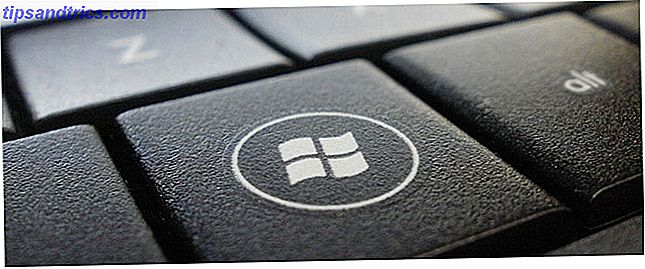
Muitos desses "atalhos de teclas do Windows" existem, então reunimos os 13 mais importantes atalhos de teclas do Windows 13 Nifty "Windows Key" Truques que você deve saber até agora 13 Nifty "Windows Key" Truques que você deve saber agora A chave do Windows pode ser usado para fazer muitas coisas legais. Aqui estão os atalhos mais úteis que você já deveria estar usando. Leia mais que todos devem aprender. Muitos deles podem até ajudar a otimizar sua experiência com o Windows 10 7 Dicas e Hacks rápidos para otimizar sua experiência com o Windows 10 7 Dicas e Hacks rápidos para otimizar sua experiência com o Windows 10 O Windows 10 é mais que uma atualização para o Windows 8, é uma evolução. Nós cobrimos muitas das grandes mudanças, mas muitas pequenas coisas também mudaram. Talvez possamos ensinar-te um novo truque. Consulte Mais informação .
Para mais pequenos poupadores de tempo, dê uma olhada no nosso Guia de atalhos do Windows Atalhos de teclado do Windows 101: O melhor guia Atalhos de teclado do Windows 101: O melhor guia Atalhos de teclado podem economizar horas de tempo. Domine os atalhos de teclado universais do Windows, os truques de teclado para programas específicos e algumas outras dicas para acelerar o seu trabalho. Leia mais e aprenda como encontrar todos os atalhos de teclado do Microsoft Office Como encontrar cada atalho de teclado do Microsoft Office que você poderia precisar Como localizar todos os atalhos de teclado do Microsoft Office que você poderia precisar Encontrar uma lista completa de atalhos de teclado pode ser uma tarefa difícil. Deixe o Word gerar automaticamente uma lista de todos os seus atalhos! Você também encontrará atalhos de teclado para outros aplicativos do Office. Leia mais você poderia precisar.
Conhece outros truques do Windows?
Muitos recursos do Windows tendem a se perder na mistura, como esses recursos impressionantes, porém esquecidos, do Windows 7 5 Recursos do Windows 7 que você não sabia que existiam 5 Recursos do Windows 7 que você não sabia que o Windows 7 existente contém muitos recursos pouco conhecidos . Aqui destacamos os mais impressionantes que podem aumentar sua produtividade e aprofundar seu amor pelo Windows 7. Leia Mais. Temos certeza de que há muito mais truques para descobrir no Windows 8.1 e no 10, mas agora queremos ouvi-lo.
Quantos truques e dicas menos conhecidos do Windows você conhece? Existem alguns notáveis que foram esquecidos ao longo do tempo? Compartilhe conosco nos comentários abaixo!
Créditos da Imagem: Chave do Windows por Juan Carlos Cabrera via Flickr


![Aplicativo Gratuito da Bíblia Sagrada baixado para mais de 50 milhões de dispositivos móveis [Atualizações]](https://www.tipsandtrics.com/img/android/885/free-holy-bible-app-downloaded-over-50-million-mobile-devices.jpg)
